iPodのリカバリーモードから解除する方法
全てのiOSデバイスにはリカバリモードが備えています。このモードはデバイスに故障が発生した時、問題を修復するた […]
全てのiOSデバイスにはリカバリモードが備えています。このモードはデバイスに故障が発生した時、問題を修復するために存在します。iTunesやFinderなどのアプリを使ってデバイスを復元することができます。しかし、iPodなどのiOSデバイスは、リカバリモードに入ったら、そのモードに行き詰まってしまい、他の操作が一切できなくなる恐れがあります。 それでは、万が一そういう状況が発生してしまう場合、どうやってデバイスを復元するのか。今回はiPodをリカバリモードから救出する方法をまとめて紹介します。
iPodがリカバリーモードに行き詰まる原因
それでは、早速この問題を起こす原因を分析します。iPodがリカバリモードに行き詰まる原因は以下にある可能性が高いです。
まず一つ目はリカバリモードが意外に再起動しました。誤操作によってリカバリモードになってしまうのが一番多く見られる原因です。
二つ目は脱獄が失敗したことです。脱獄しようとしたが、それをうまくできなかったため、iPodがリカバリモードにルートしてしまうかもしれません。脱獄した時に、iOSシステムはこのデバイスが今、何の操作をしているのが識別できない時、自動的にデバイスをリカバリモードにします。
三つ目は修復プロセスが失敗したことです。修復アプリを使ってiPodを復元しようとしたが、修復プロセスが予定通りに行われていないこともiPodをリカバリモードに行き詰まる原因の一つとなります。このような状況はiOSデバイスを頻繁にリスタートする時に発生する傾向です。
2つの方法でiPodをリカバリーモードから救出
上記の原因を踏まえて、これからはその対策を詳しくご説明いたします。iPodがリカバリモードに行き詰まることには多く原因がありますが、幸いなことに、解決方法があります。しかし、使用する方法によって修復プロセスは異なっています。本記事の続きを四で下さい。
1.専用修復ソフトを使用して問題を解決
iPodがリカバリモードに行き詰まることを簡単で迅速に解決したい場合、専用ソフトのご利用は一番の方法です。AnyFixというiOSデバイス向け専用の修復ソフトを使えば、数分間で様々なiOSデバイスの問題を修復できます。そして、リカバリモードの切り替え機能も搭載されていますので、数クリックでiPodをリカバリモードから救出できます。
Step 1.まずは、AnyFixをダウンロード&インストールします。
Step 2.ケーブルでiPhoneをコンピューターに接続 > AnyFixを起動して、「リカバリモードの切り替え」モードを選択します。
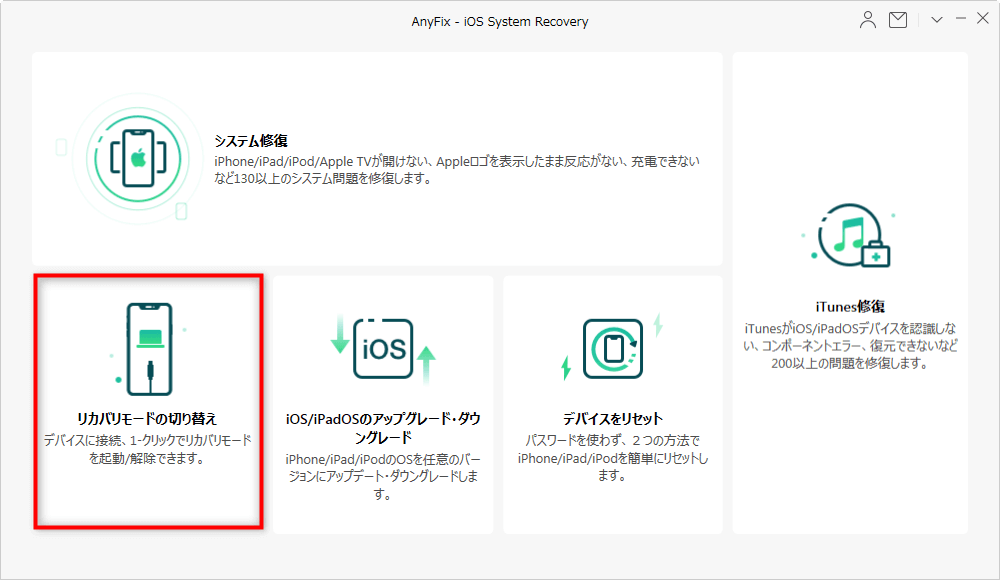
AnyFixでiPhoneをリカバリーモードから解除
Step 3.もしお使いのiPhoneがリカバリモードにしたまま、以下の画面が表示されます。「リカバリモードを解除」モードを選択、「解除」ボタンをクリックします。
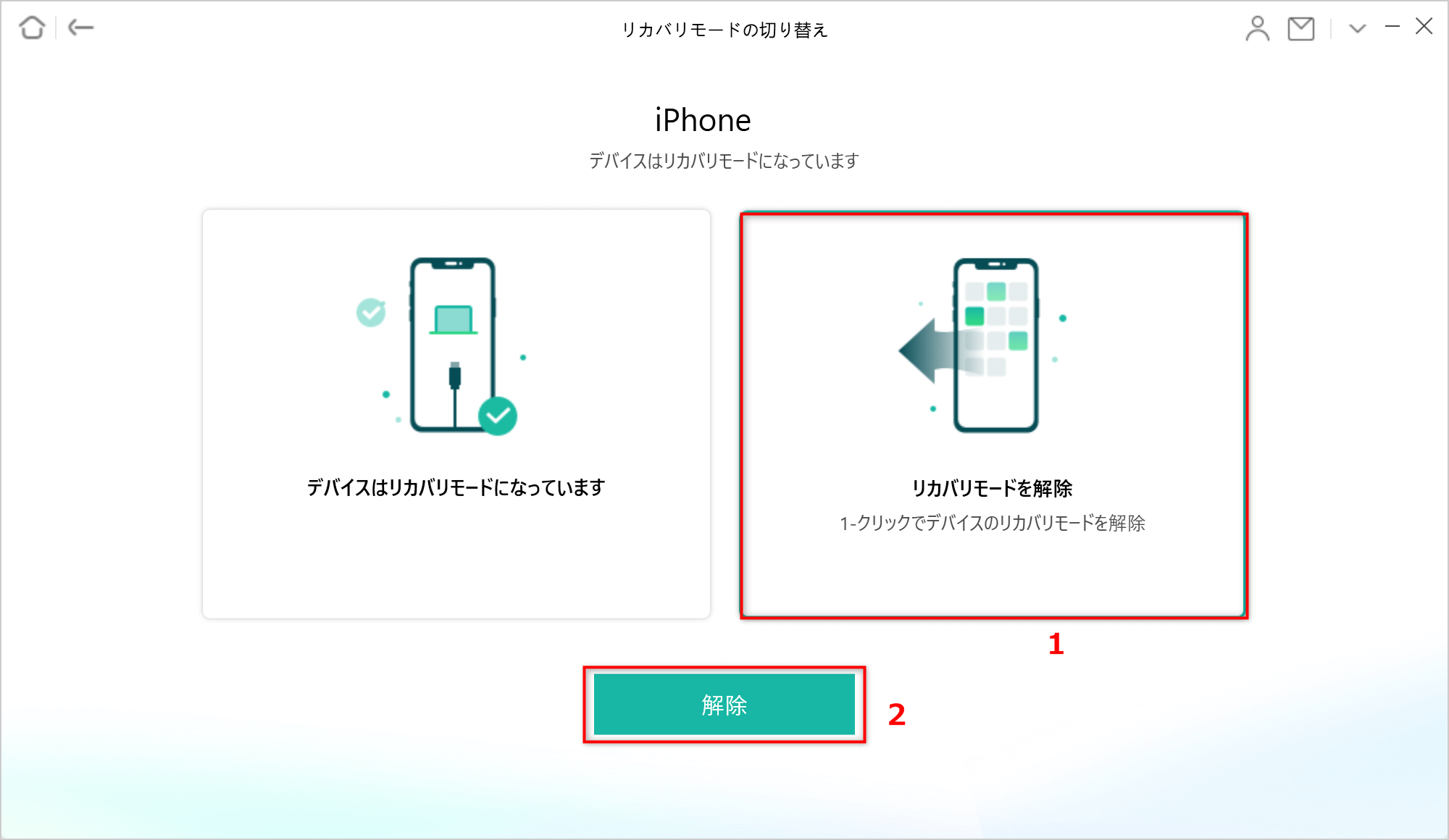
AnyFixでiPhoneをリカバリーモードから解除
Step 4.「解除」ボタンをクリックすると、iPhoneリカバリモードの解除プロセスに入ります。
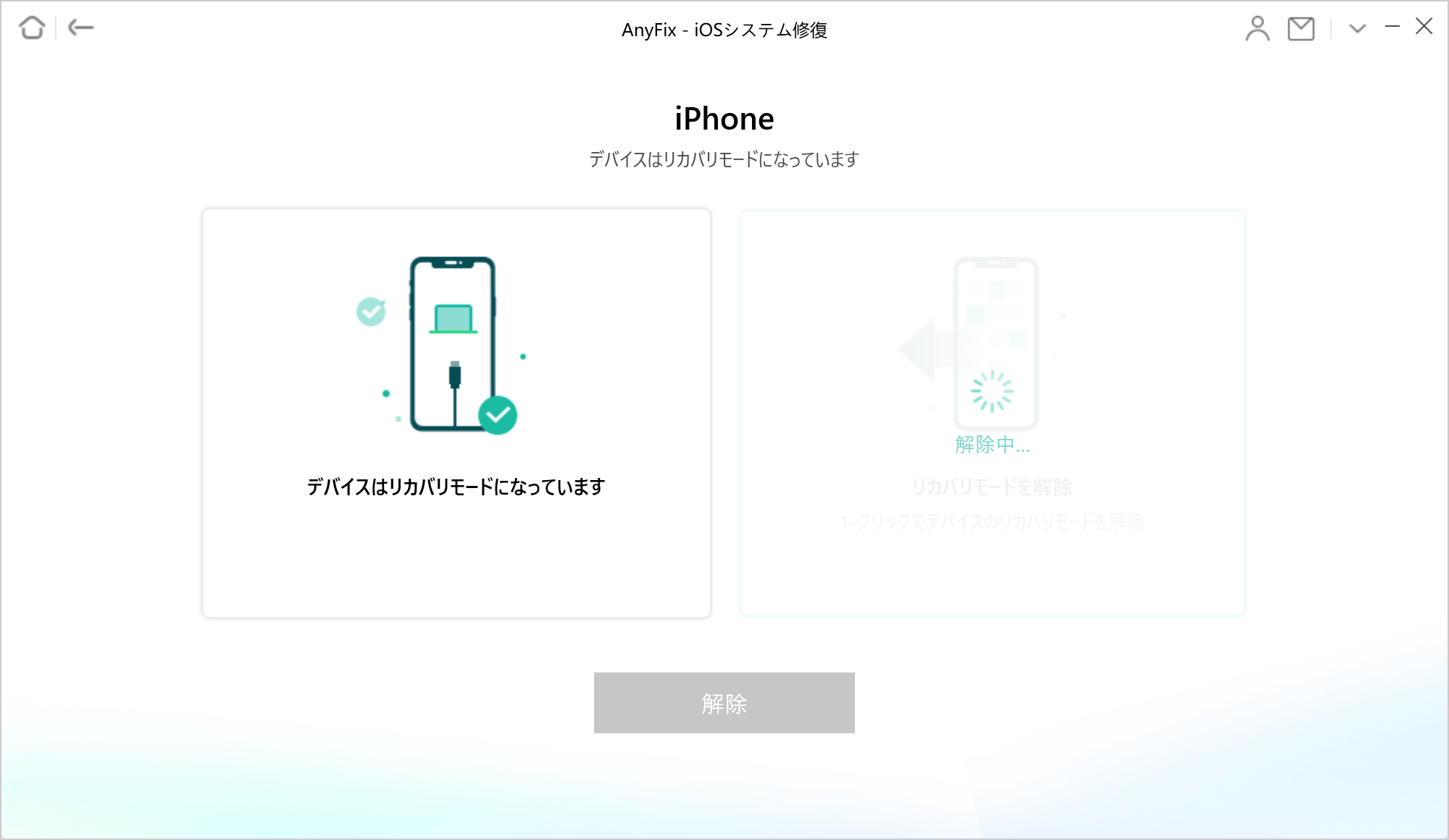
AnyFixでiPhoneをリカバリーモードから解除
Step 5.しばらくすると、iPhoneのリカバリモードを解除しました。
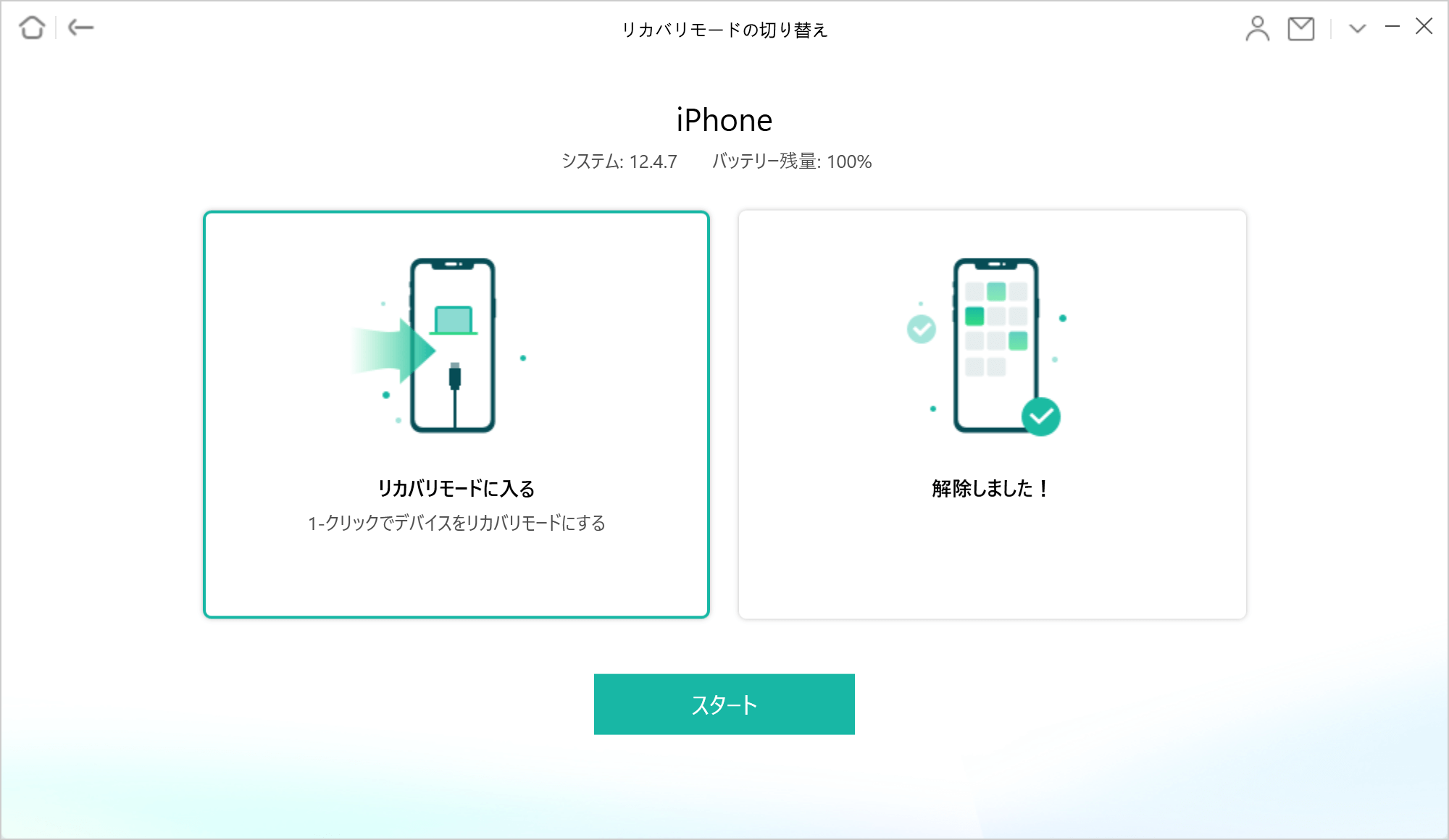
AnyFixでiPhoneをリカバリーモードから解除
2.iTunes/Finderを使ってiPodを修復
iPodがリカバリモードに行き詰まった時、iTunesやFinderを使ってこの問題を修復するのは一番簡単な方法です。上記のツールのいずれを使ってデバイスを復元することができます。
Step1、USBケーブルでiPodをパソコンに接続します。
Step2、パソコンでiTunesまたはFinderのアプリケーションを起動します。
Step3、いずれのアプリケーションを起動した後、デバイスの更新または復元の画面が提示されます。iPodを修復する「復元」を選択します。
3.デバイスにあるボタンを使って
もう一つのiPodで復帰モードを終了する方法は、デバイスを使用する物理ボタンと組み合わせることである。
Step1、iPod touchのホームボタンを長押ししてください。
Step 2、そうすると、iPodは電源オフの状態になります。
Step 3、ホームボタンを再び長押ししてiPodを起動し、パソコンと接続して下さい。
まとめ
上記の方法を使ってリカバリモードに行き詰まった状態のiPodを正常状態に回復することができます。また、これらの問題を簡単に修復したければ、復元ソフトを利用することはお勧めします。ただクリックするだけでデバイスの問題を自動的に迅速に修復することができます。

